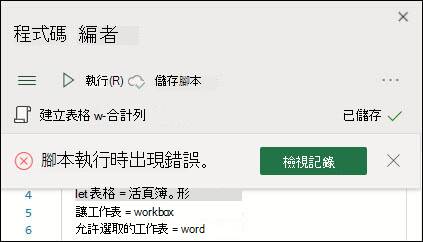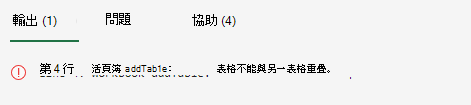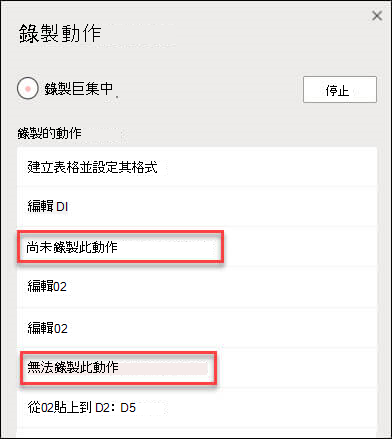介紹 Excel 中的 Office 指令碼
套用到
使用 Excel 網頁版、Windows 和 Mac 中的 Office 腳本自動執行重複性工作。 創建腳本並隨時重播它們。 在整個組織中共用您的指令碼,以協助其他人快速且一致地建立工作流程。 隨著工作流程的變更編輯腳本,並讓雲端在整個組織中更新您的解決方案。
建立 Office 指令碼
有多種方法可以製作新的 Office 腳本。
-
使用動作記錄器記錄您的動作。 當您對活頁簿採取一致的動作時,這非常有用。 無需編碼知識即可錄製和共享 Office 腳本。 開始使用 [將您的動作記錄為 Office 指令碼] 進行錄製。
-
使用程式碼編輯器來處理進階指令碼的 TypeScript 程式碼。 若要瞭解如何從動作記錄器開始,並編輯指令碼以更符合您的需求,請參閱教學課程建立 和格式化 Excel 資料表。
-
使用 AI 起草劇本。 使用此方法產生入門指令碼,然後檢閱和修改它以符合您的需求。 請注意,此功能處於預覽階段,可能並非所有人都可以使用。
執行 Office 指令碼
-
若要檢視指令碼,請移至 自動化 > 檢視指令碼。 您最近的腳本會顯示在 Office 腳本資源庫中。
-
選取您要執行的指令碼。 它將顯示在程式碼編輯器中。 選取 [執行] 按鈕以啟動指令碼。 您會看到指令碼正在執行的簡短通知,指令碼完成後就會消失。
-
更多選項 - 選取 [程式碼編輯器窗格中指令碼右側的省略符號 (...) 以查看內容功能表。 在這裡,您可以選擇:
-
刪除 指令碼。
-
重新命名 指令碼。
-
使用 自動化工作,將指令碼與 Power Automate 整合。
-
新增按鈕,以從功能區中的指令碼庫執行指令碼,並搭配 [ 新增至功能區]。
-
疑難排解
下列各節提供常見問題的指引。 如需詳細資訊,請瀏覽 Office 腳本疑難排解。 您也可以詢問 Excel 技術社群 中的專家,或在 社群中取得支援。
自動化索引標籤未顯示或 Office 指令碼無法使用
下列步驟應該有助於解決與 Excel 中未顯示的「自動化」標籤相關的任何問題。
指令碼錯誤
某些動作在您第一次錄製腳本時可能沒問題,但在您再次播放時會失敗。 這可能是因為工作表名稱不同、資料表遺失,或活頁簿之間的其他差異。 指令碼中的錯誤訊息會顯示在程式碼編輯器中。
選取 [檢視記錄] 按鈕,以在 [程式碼編輯器] 窗格底部顯示簡短的錯誤說明。
不支援的功能
我們不斷努力增加對更多功能的支援,但目前並非所有功能都受到支援。 發生這種情況時,您會在 [記錄動作] 窗格中看到附註。 這類動作不會新增至指令碼,而且會被忽略。

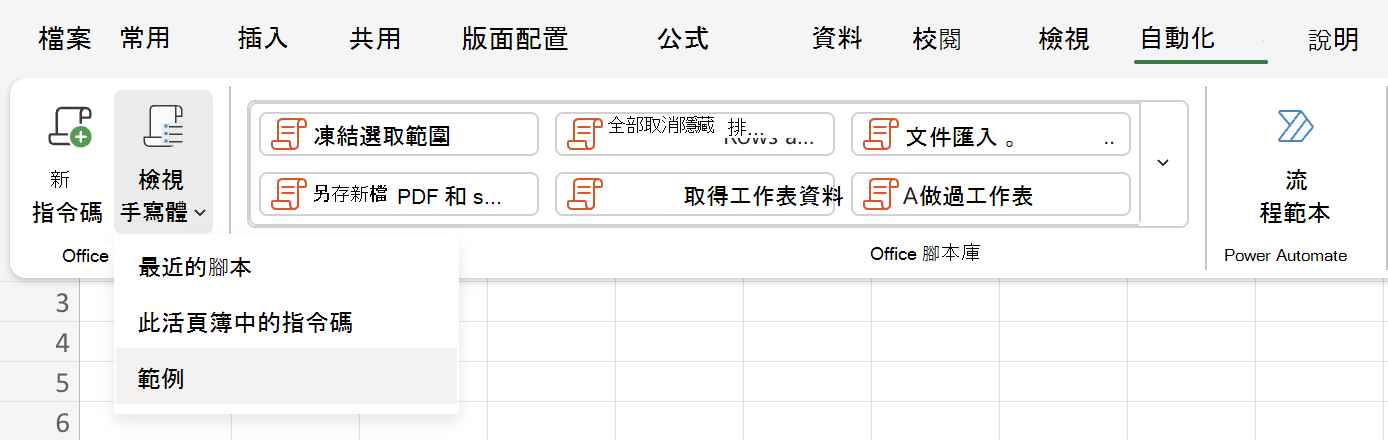
![選取 [執行] 按鈕以啟動指令碼。](/images/zh-tw/8c8b8f16-15d7-458c-9337-d16f8a66ebdf)